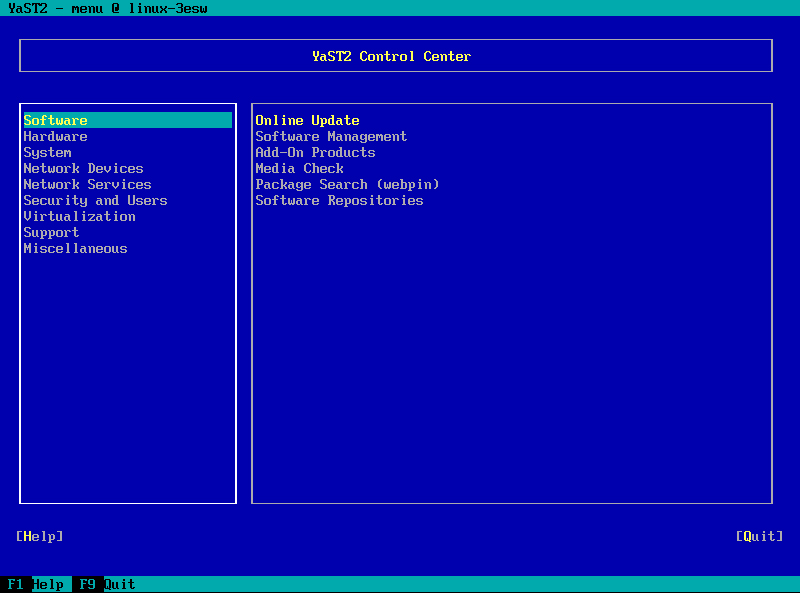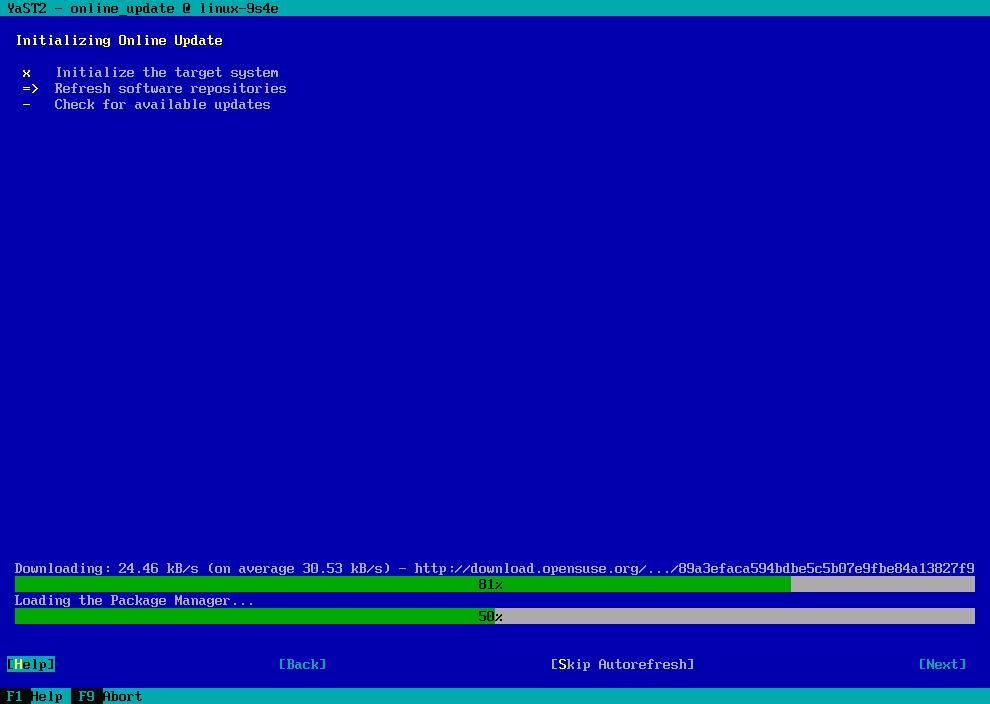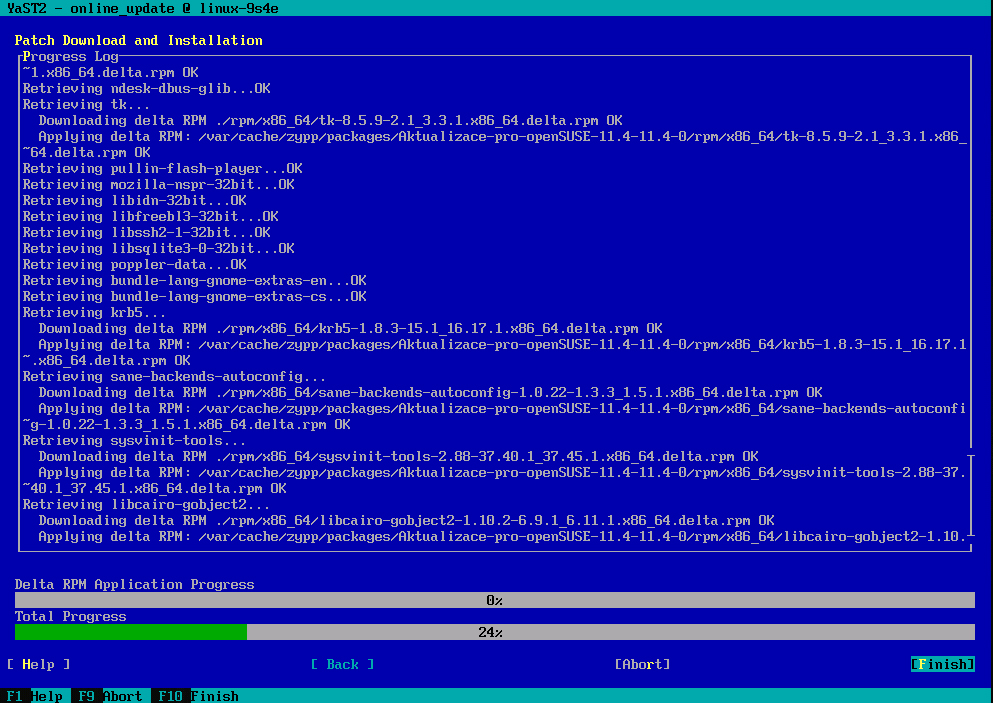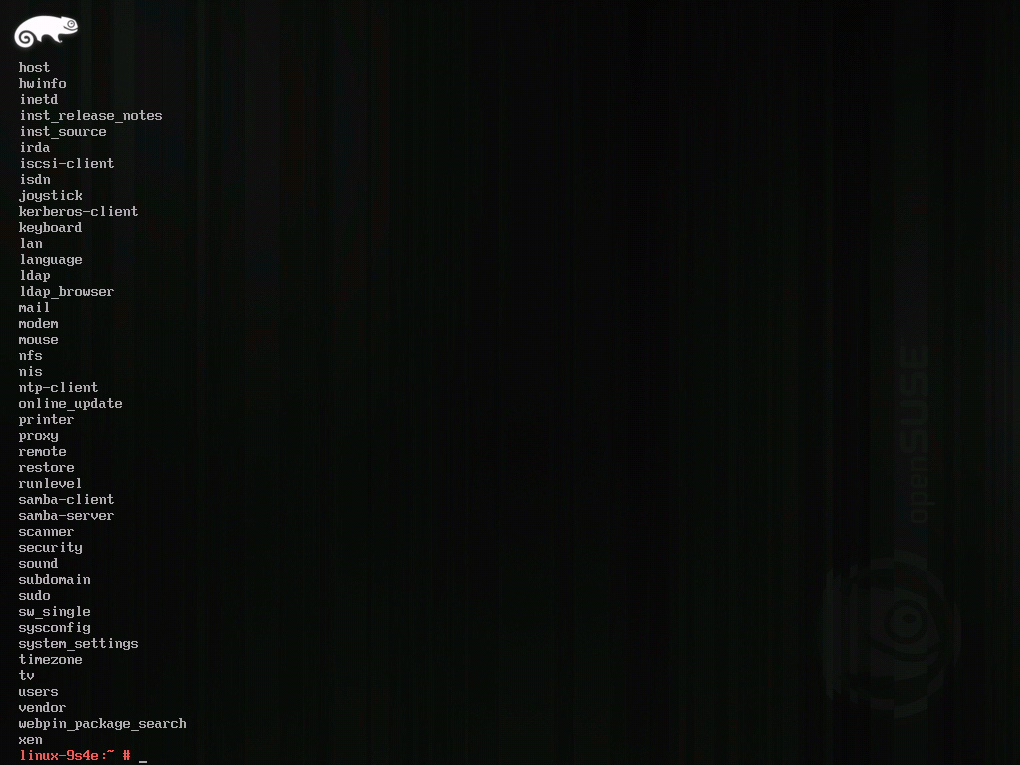YaST v textovém režimu
Obsah
Spuštění YaST
Při spuštění programu YaST v textovém režimu se nejdřív spustí Řídící středisko YaST. K tomu však potřebujete být přihlášeni jako root (super uživatel).
# yast
Vzhled a základní pohyb
Hlavní okno se skládá ze tří částí. V levé výrazně bíle orámované části najdete základní kategorie nabídky. Aktivní kategorie je označena barevným pozadím. V pravém okně, orámovaném tenkou bílou čarou, je seznam modulů spadajících do vybrané kategorie. Dole se nacházejí dvě tlačítka, Nápověda a Ukončit.
Po spuštění Řídícího střediska YaST je automaticky předvolena kategorie Software. Mezi kategoriemi se můžete pohybovat pomocí kláves ↓ a ↑ . Do okna jednotlivých modulů se přepnete stisknutím klávesy → . Orámovaní okna s moduly se stane výraznější. Požadovaný modul vyberete pomocí kláves ↓ a ↑ . Pozadí právě zvoleného modulu se podbarví.
Zvolený modul spustíte stisknutím klávesy Enter . Řada tlačítek obsahuje v názvu jedno zvýrazněné písmeno (standardně žluté). Tato písmena lze použít ke spuštění akce tlačítka pomocí klávesové zkratky. Místo přesunu na tlačítko pomocí klávesy Tab tak můžete řadu akcí spustit současným stisknutím kláves Alt + ZlutePismeno . Řídící středisko YaST ukončíte stisknutím tlačítka Ukončit.
Následující popis používání modulů programu YaST předpokládá, že všechny funkční klávesy a klávesové kombinace s klávesou Alt fungují a nejsou obsazeny žádnou globální funkcí.
K pohybu mezi tlačítky a jednotlivými seznamy s výběry použijte klávesu Tab a Alt + Tab nebo Shift + Tab . Mezi jednotlivými položkami seznamu v aktivním rámu se pohybujte pomocí šipek ( ↑ a ↓ ). Pokud je některá položka větší než velikost okna, použijte pro horizontální posun doprava klávesu Shift + → nebo doleva Shift + ← . Použít lze také klávesovou kombinaci Ctrl + E nebo Ctrl + A . Tuto kombinaci lze použít i v případě, že stisknutí kláves → nebo ← vede ke změně aktivního rámu nebo seznamu.
Tlačítka a přepínače
Zaškrtávací přepínače (hranaté závorky) a skupinové přepínače (kulaté závorky) zvolíte pomocí mezerníku nebo klávesy Enter. Výběr je možný také současným stisknutím kombinace kláves Alt + ZlutePismeno . V takovém případě není nutné potvrzení stisknutím klávesy Enter . Pokud se v nabídce pohybujete pomocí klávesy Tab , potvrďte výběr klávesou Enter .
Funkční klávesy
Funkční klávesy ( F1 až F12 ) umožňují rychlý přístup k řadě tlačítek. Mapování je závislé na spuštěném modulu, takže různé moduly nabízí různá tlačítka (Podrobnosti, Vložit, Smazat...). Pro tlačítka OK, Další a Ukončit je používána klávesa F10. Nápovědu, ve které najdete podrobnější informace o aktuálním mapování, vyvoláte stisknutím klávesy F1.
Omezení klávesových zkratek
Pokud správce oken používá globální kombinace s Alt, nemusí klávesové kombinace s Alt v programu YaST fungovat. Klávesy Alt nebo Shift mohou být také blokovány nastavením terminálu. Klávesu Alt lze nahradit klávesou Esc. Například klávesová kombinace Esc + H (stisknuté postupně) nahrazuje Alt + H (stisknuté současně). Přechod k následujícímu nebo předchozímu je obvykle prováděn kombinací Ctrl + F a Ctrl + B . Pokud jsou nefunkční klávesy Alt a Shift, použijte Ctrl + F (následující) a Ctrl + B (předchozí).
Omezení funkčních kláves
Funkční klávesy jsou obvykle také využívány pro funkce. Řada z nich může být obsazena terminálem a tím pádem nedostupná v programu YaST. Klávesové kombinace s Alt i funkční klávesy by však vždy měly fungovat v čistě textové konzoli.
Spouštění jednotlivých modulů
Jednotlivé moduly programu YaST lze spouštět také samostatně. Stačí zadat příkaz
# yast <jmeno_modulu>
Síťový modul tak například spustíte příkazem
# yast lan
Seznam dostupných modulů získáte zadáním příkazu
# yast -l
nebo
# yast -list.